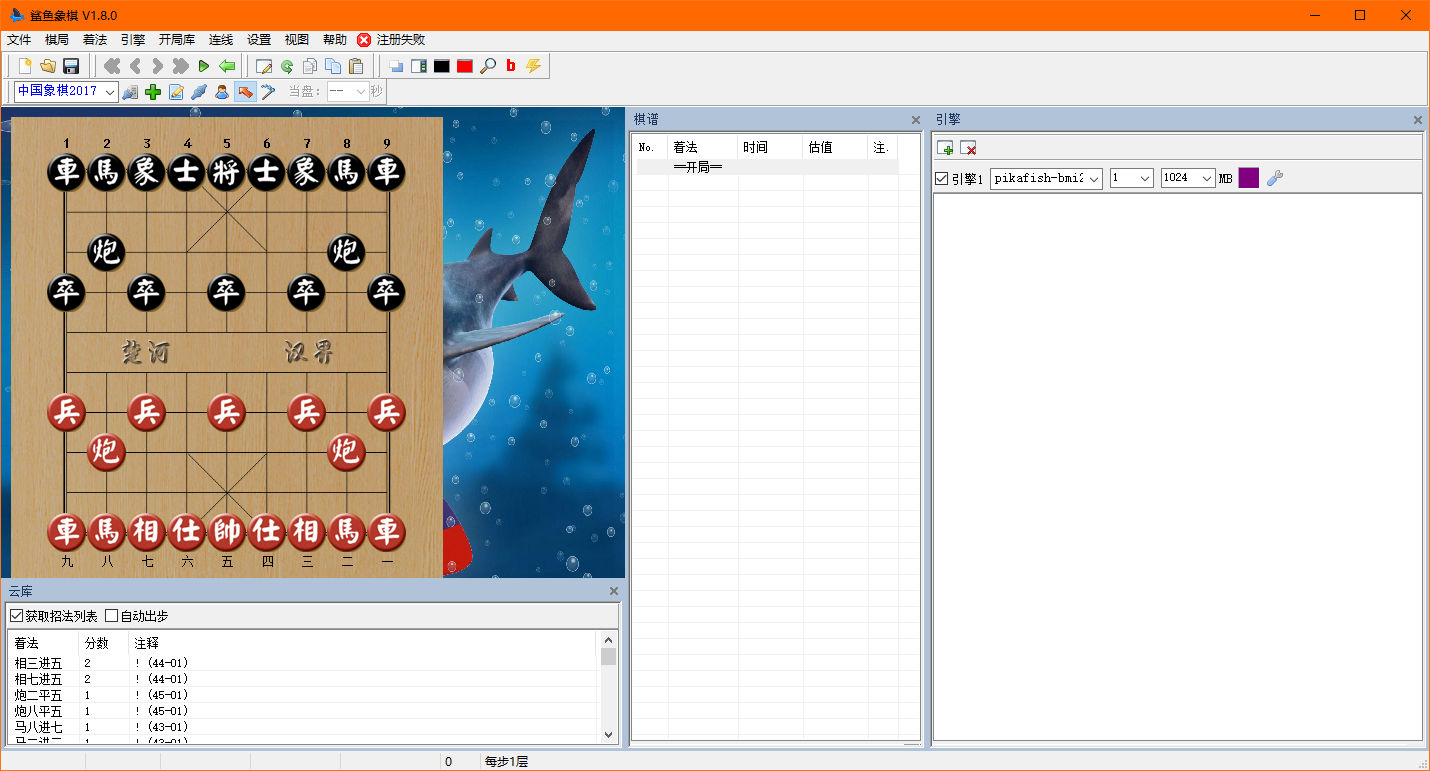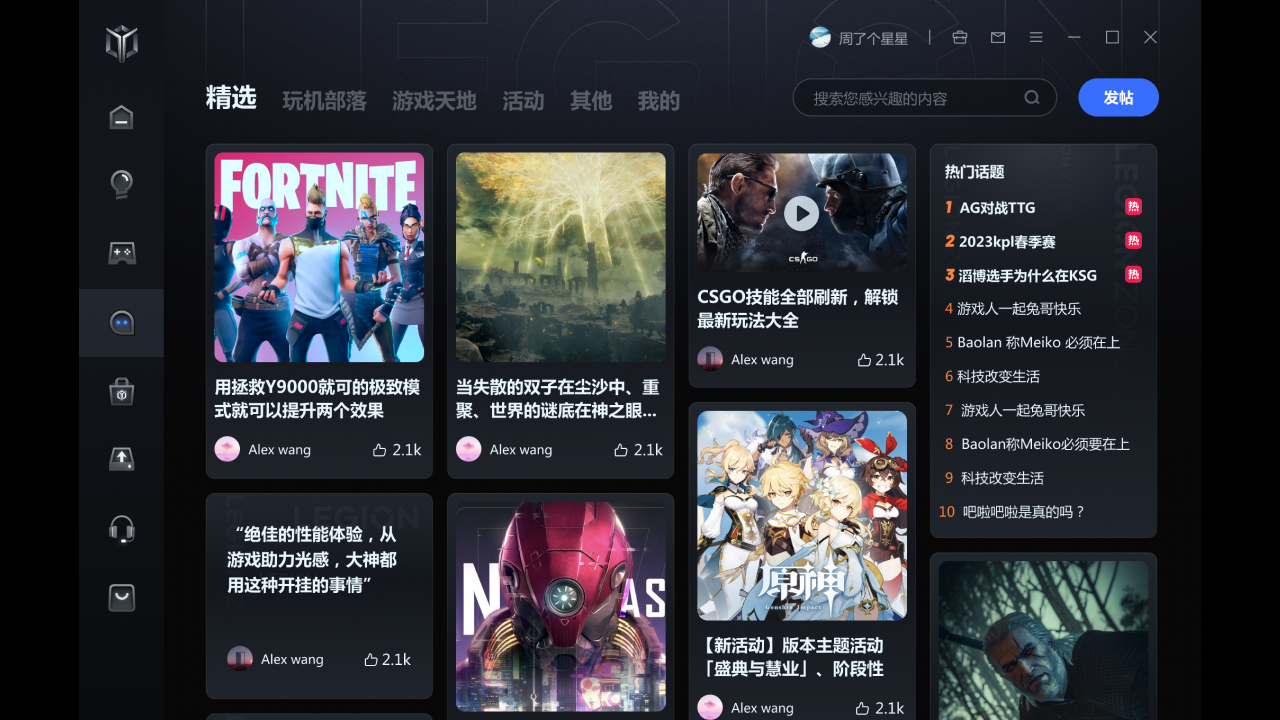IconWorkshop图标制作工具
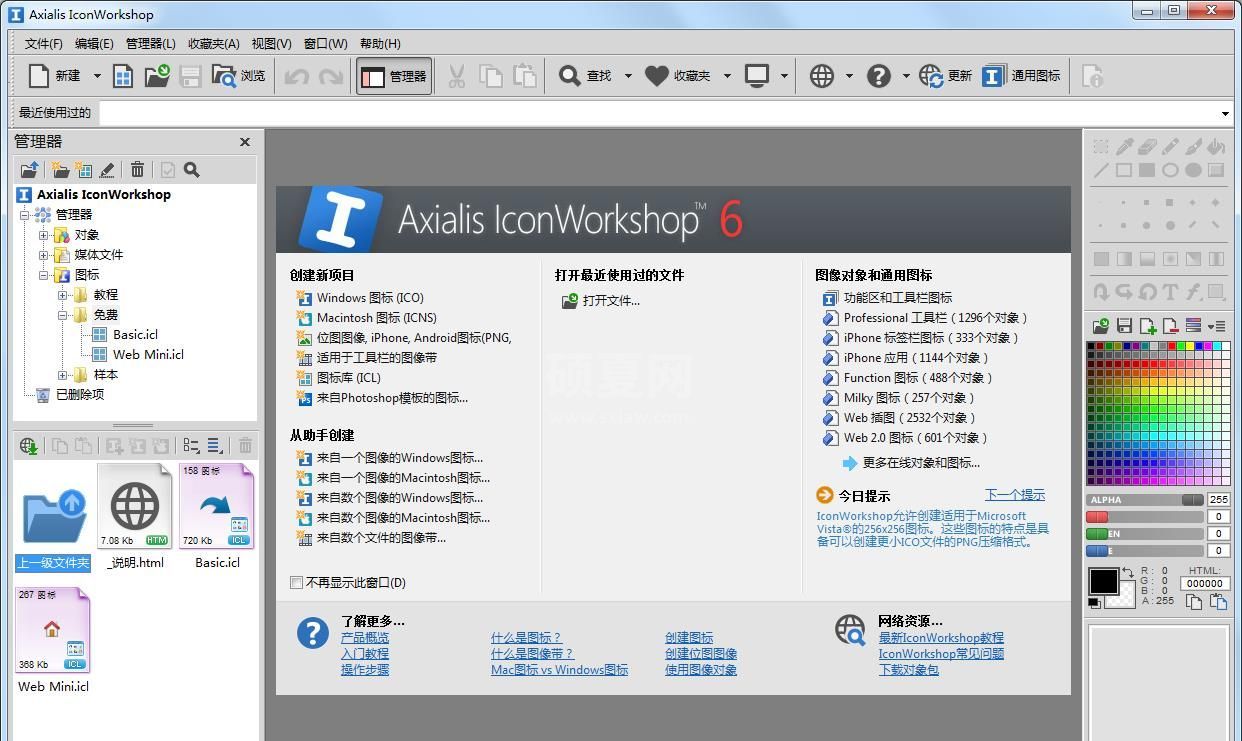
- 软件大小:37.99M
- 授权方式:免费版
- 软件类型:免费
- 软件语言:简体中文
- 运行环境:.rar
- 来源:网友上传
- 更新日期:2024-08-27
- 软件介绍
- 下载地址
- 大家都在用
- 评论(comment)
IconWorkshop是一款专业的图标制作软件,拥有功能强大的编辑器,可以创建Windows图标,制作Mac图标以及Unix等操作系统创建图标。为Vista/7系统创建256x256的Windows图标,为OSX Lion 系统创建1024x1024的Macintosh图标。以及为Unix/Linux系统制作PNG图标。
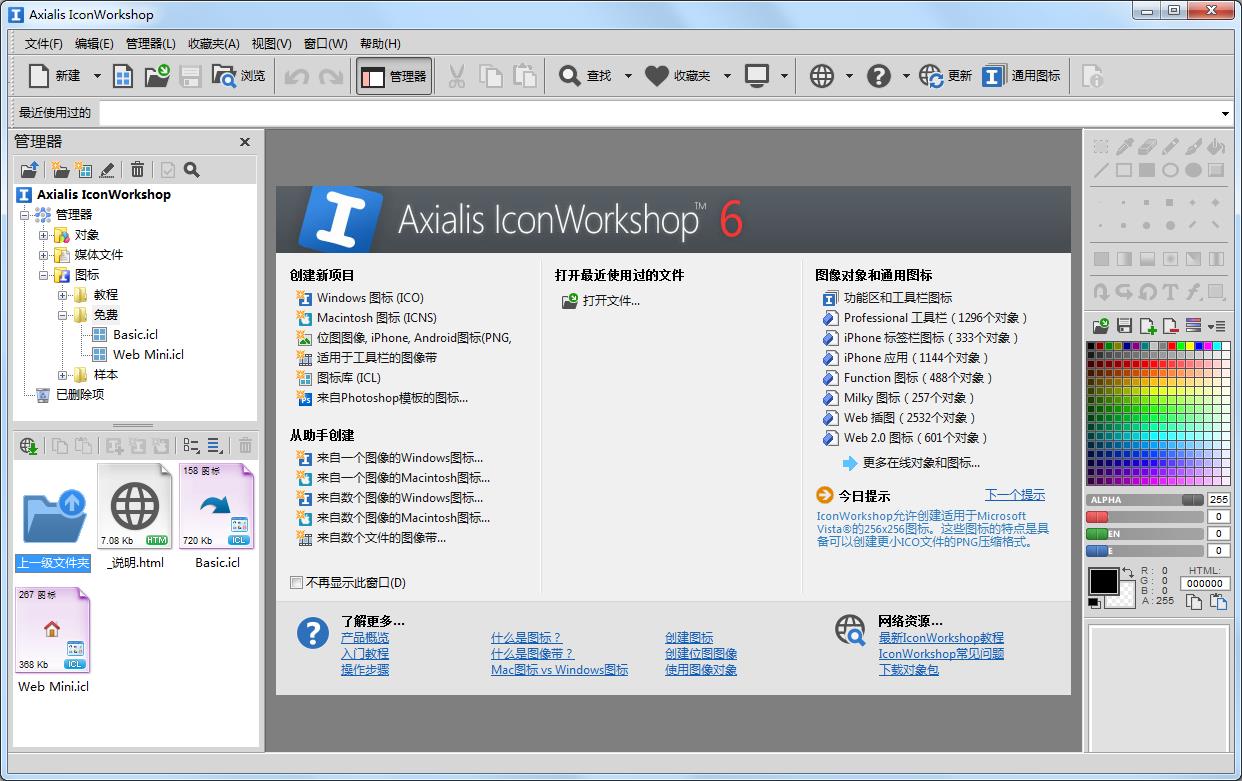
IconWorkshop软件功能
1、为Windows/MacOS/UNIX系统创建图标
新一代的图标采用了可变透明度(Alpha通道),Alpha通道能够使得制作出来的图标拥有光滑的边缘以及平滑的阴影。IconWorkshop完全支持Alpha通道,仅需几步操作即可创建有Alpha通道的PNG图像,包括利用现有的Windows和Mac图标创建PNG图标。
2、支持各种图形格式导入自动生成图标
Axialis IconWorkshop拥有功能强大的编辑器,同时也支持从现有图像来创建图标,且更为简单。您可以导入各种格式图片,自动生成图标。如PSD,PNG,BMP,JPEG,GIF,JPEG2000 ...
更有将包含多个图像格式的文件通过简单一步操作创建成为图标的独特功能!一切步骤都会自动完成:保留Alpha通道,调色板计算为256色格式,甚至有透明度的16色格式。
3、对Visual Studio强力支持工作更高效
允许用户在IconWorkshop中很容易地编辑包含在解决方案中的图标。只需在Visual Studio的资源编辑器中打开图标,启动相关的插件命令,该图标将自动在IconWorkshop中打开,可在需要时对其进行编辑。当图标在IconWorkshop中被保存后,VS IDE将自动刷新该图标文件。
Axialis IconWorkshop能够与Visual Studio同时运作相辅相成,这一插件的目的就是要在IconWorkshop和VS IDE之间搭建一个的桥梁,使用户的工作效率大大提升。
4、实现Windows和Mac OS系统间的图标转换
IconWorkshop支持读取Mac OS图标并把它们转化为Windows图标。能够读取OSX 10.7 Lion版本系统的所有Macintosh图标。使用此功能将能够在Windows 桌面上使用Macintosh图标。
IconWorkshop还拥有在两个操作系统之间实现批量图标转换的功能(多个图标通过一步操作进行转换)。支持Mac Binary文件格式,允许图标在Macintosh和Windows之间的即刻转换。
5、为智能手机创建图标:iPhone OS,Android,Windows Phone
智能手机和其他便携式的媒体设备在应用程序开发领域建立了新的标准,通过高端的多点触摸界面将用户体验提高到了人体工程学的新层面。继而,图标在用户使用中是否更加直观、方便的层面起到了重要作用。
IconWorkshop遵循不同操作系统的具体规格参数,使用户能在短短几分钟内实现手机图标制作,包括Android图标制作, iPhone图标制作和Windows Phone操作系统所需的图标制作。使用“图像对象包”,即可为手机应用创建海量高质的图标。
6、为工具栏创建和编辑图像条的图标编辑器
IconWorkshop是一款可以为工具栏创建和编辑图像条的图标编辑器,仅需在IconWorkshop中打开并逐个单独编辑。图像条中可以添加、复制、移动和删除图标。用户还可以从现成的图像条中通过简单的拖放创建新的图像条。
IconWorkshop可以读取所有BMP和PNG格式的图像条。32 BPP图像通过Alpha通道支持透明度,24 BPP或更少像素的图像通过一个固定的背景颜色实现透明度。
7、图像对象包 - 创建具有吸引力的图标
使用图像对象创建图标是IconWorkshop的一项独特功能,IconWorkshop拥有一个含有丰富基本对象的图像库。只需通过鼠标的简单拖放,将基本图像一一联系起来(逐个叠加)即可在很短的时间内创建出自定义的专业图标。
基本图像库是由专业设计师以256x256高品质PNG图像格式设计的。使用这些图像对象即能够轻松地为Windows XP,Windows Vista和Mac OS系统创建包含多种格式的图标。
8、完全集成功能强大的编辑器
市面上的许多图标制作是通过多个程序整合而成,因此使用起来十分复杂。IconWorkshop中拥有完全集成的工作区,所用功能都将显示在同一界面上,使用户的工作效率大大提升。在多文档的视图界面中,用户可以同时打开多个不同的文件窗口进行工作。
IconWorkshop拥有强大功能的编辑器:一步命令轻松创建图像格式,导入、导出图像,调整图像尺寸,利用多种滤光器调节图像,改变色调、对比度、亮度、投影等多种功能。
安装教程
1、下载该款软件的安装包,将其解压并打开,点击其中的.exe文件开始安装软件。
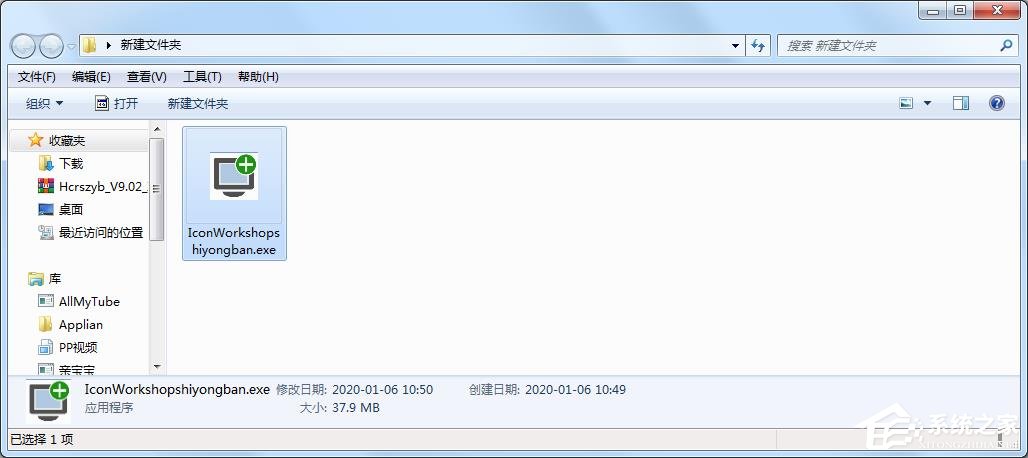
2、在如图所示的软件安装向导窗口中,直接点击下班按钮即可。
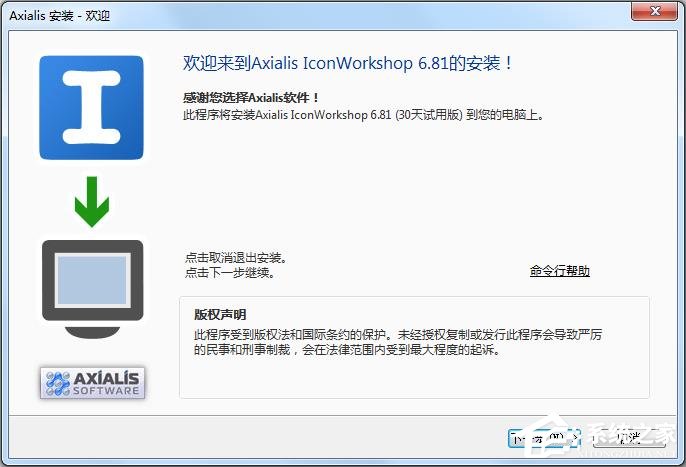
3、在如图所示的软件安装操作窗口中,阅读信息,点击下一步按钮即可。
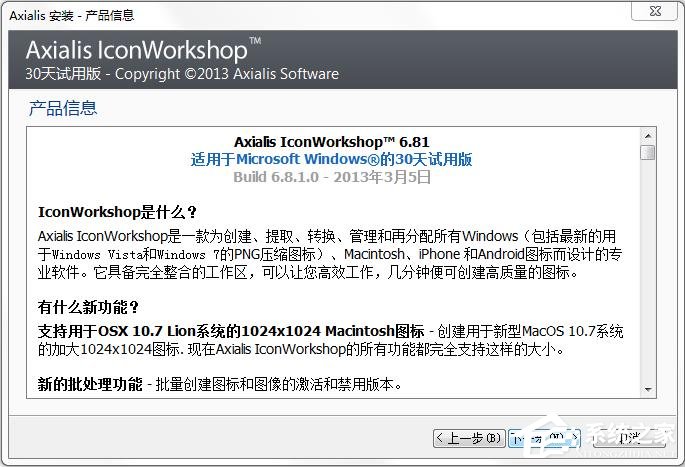
4、在软件安装签署用户许可协议的窗口中,阅读并接受协议内容。
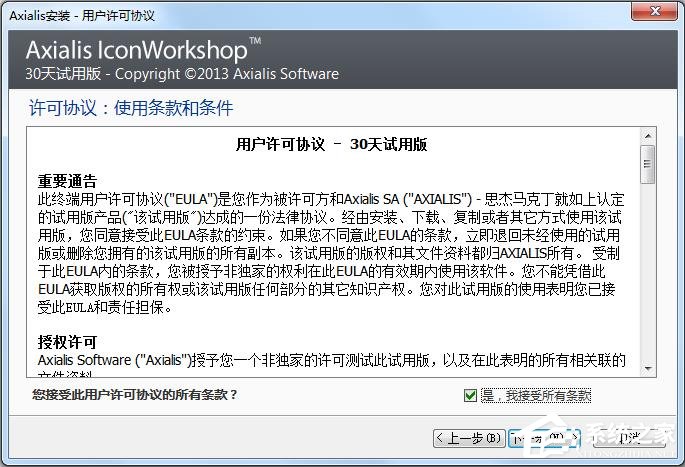
5、在如图所示的软件安装窗口中,自定义是软件的安装存储路径。
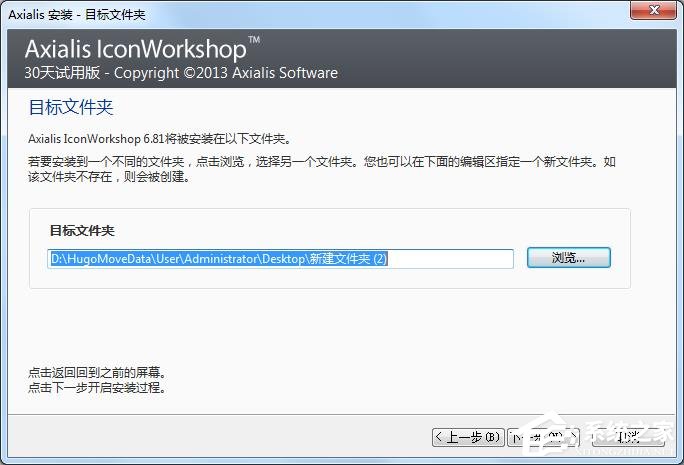
6、当软件的咋操作进行到如图所示的窗口中时,点击完成按钮退出软件的安装操作程序。
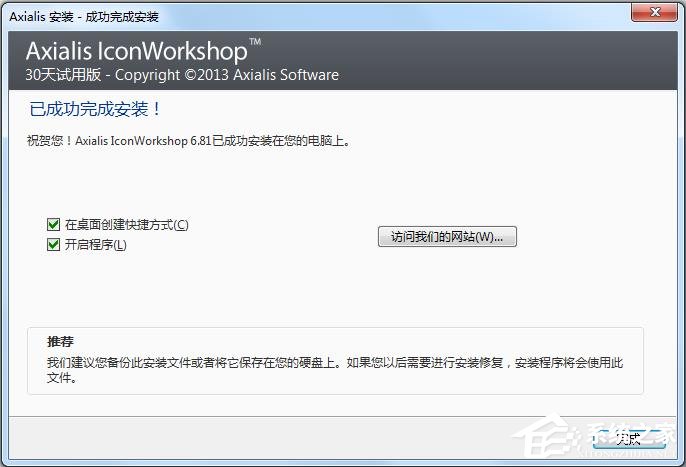
使用教程
制作头像图标
1、准备好需要制作的照片素材,并进行相应的处理,这个过程使用HyperSnap就可以了,上面有个自动抠图功能,可以帮你减少了手动抠图的错误操作次数。

2、打开iconworkshop软件,通过左上角的“文件—打开”来打开自己处理后的头像,也可以将自己处理后的图片直接拖到操作软件的界面上。
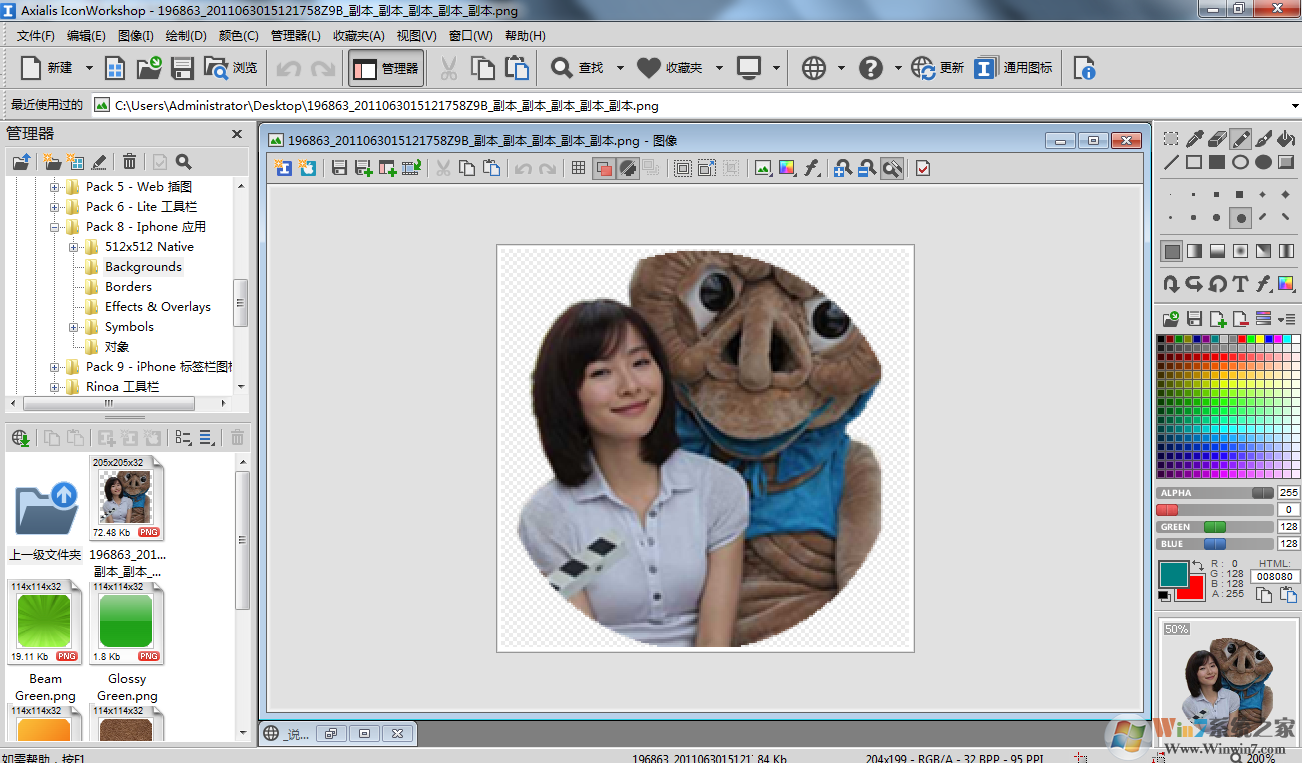
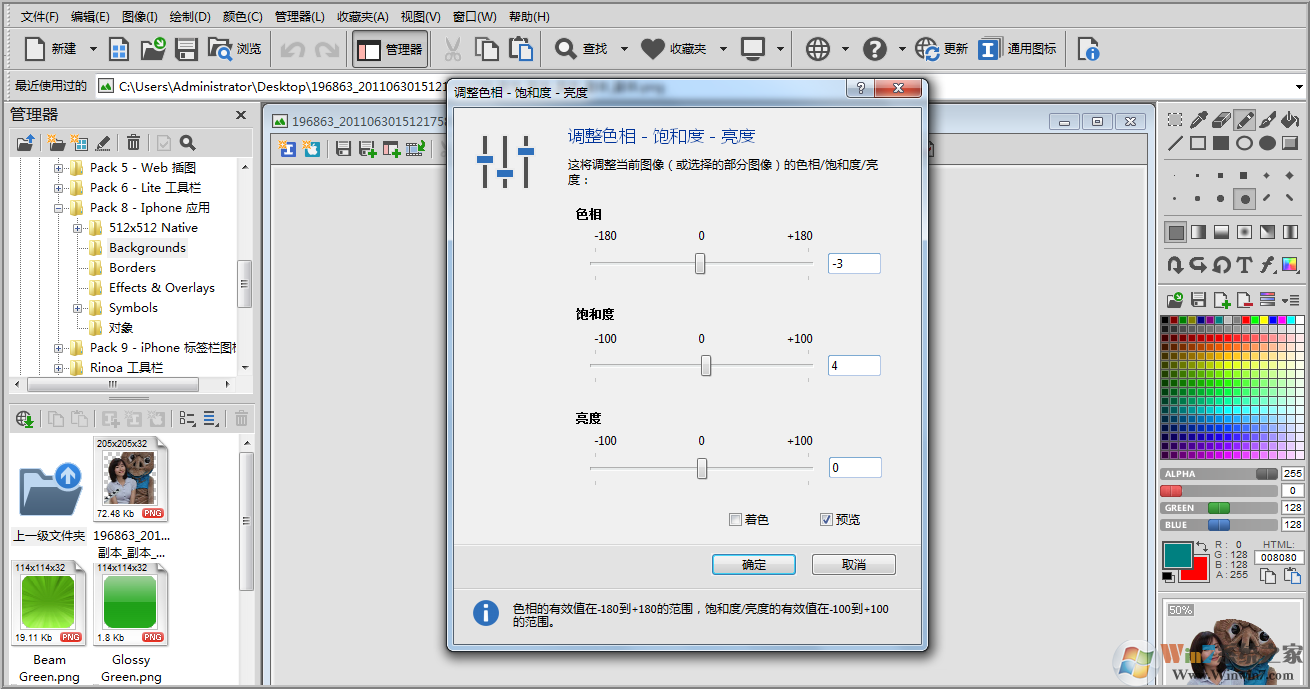

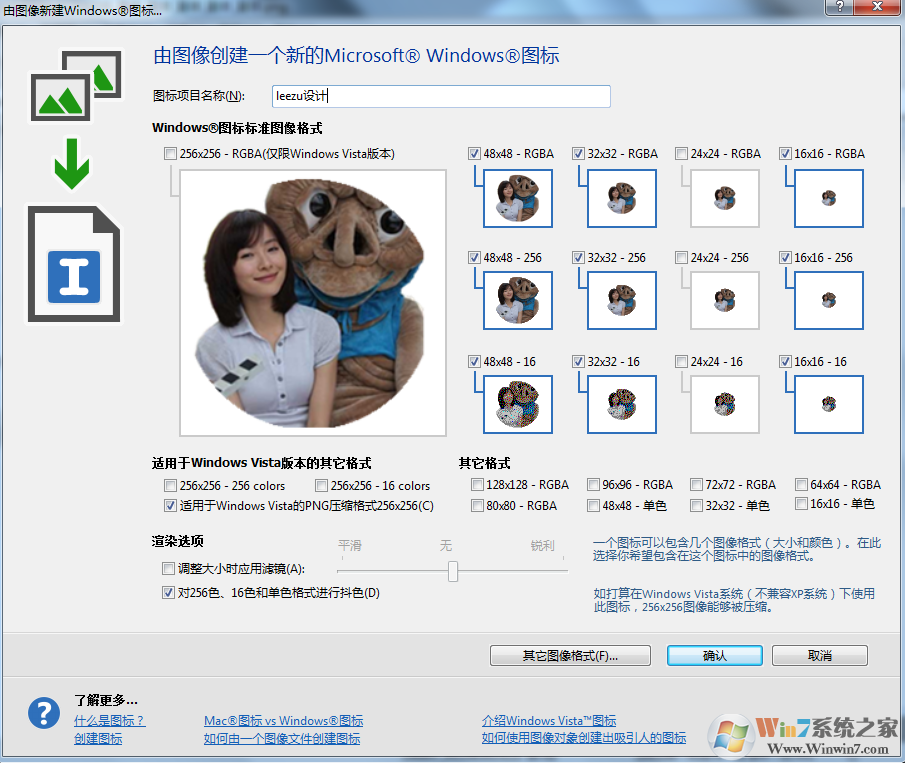
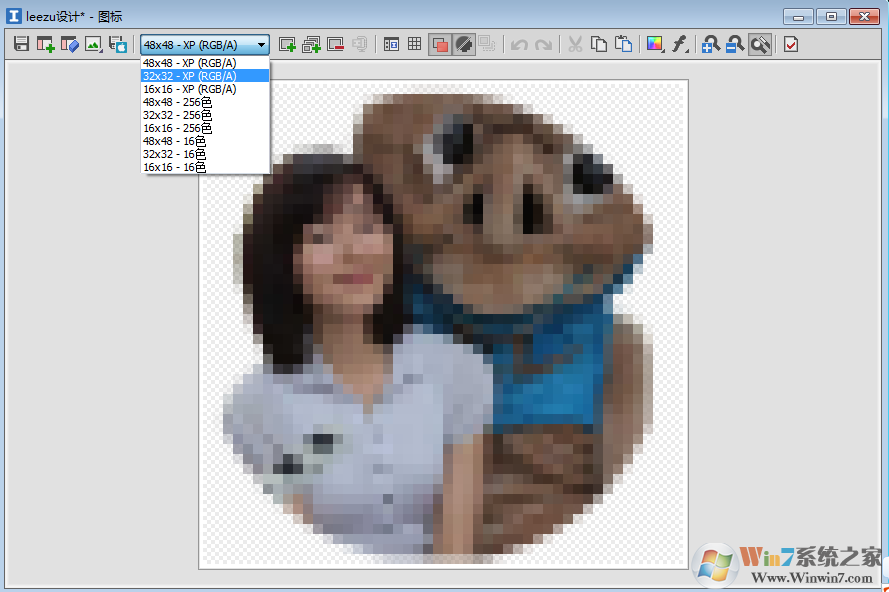

一个拥有你自己喜爱头像的ico图标就这样制作完成了
IconWorkshop图标制作工具免责声明:
1、本软件及软件版权属各自产权人所有,
2、只用于个人封装技术研究交流使用,不得用于商业用途,
3、且本网站不承担任何技术及版权问题,请在试用后24小时内删除。
4、如果您对本软件有任何意见和建议,欢迎到反馈,请购买正版软件!
IconWorkshop图标制作工具共0条评论
- v4.0.8.2官方版
- v8.6.9优化版
- v11.0.0官方版
- v3.4.3.3官方版